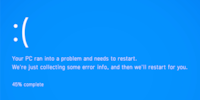
Gids
Het grote Windows tip-overzicht
van Martin Jud
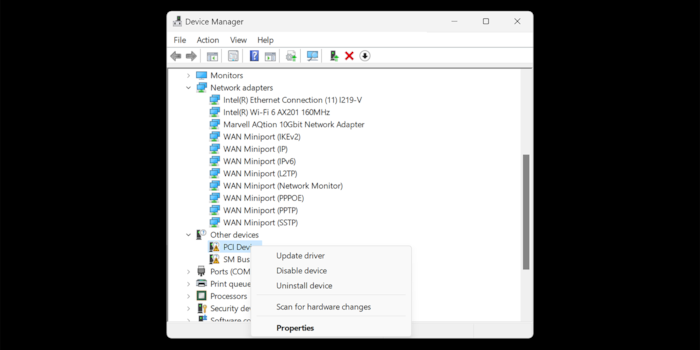
Ontbrekende apparaatstuurprogramma's zijn tegenwoordig een zeldzaamheid. Als je hier nog steeds mee worstelt, zal de volgende tip je helpen.
Als je een nieuwe Windows computer installeert, zul je tegenwoordig nauwelijks driverproblemen hebben. Het besturingssysteem herkent de meeste apparaten tijdens de installatie. Alle andere stuurprogramma's worden via Windows Update geladen zodra je de pc aansluit op internet - bijna allemaal.
Stel je dit eens voor: Je hebt net je doe-het-zelf PC geïnstalleerd en bent verbaasd dat je nog steeds geen internetverbinding hebt. Dus je rechtsklikt op Start en kiest "Apparaatbeheer" uit de lijst. Zoals je daar zult zien, is de ontbrekende verbinding onder andere te wijten aan het feit dat er nog geen stuurprogramma voor de 10 Gigabit Ethernetkaart is geïnstalleerd. Koppel daarom de LAN-kabel los en gebruik voorlopig de Gigabit poort op je moederbord. Het stuurprogramma daarvan is automatisch geïnstalleerd tijdens de installatie van Windows. Hierdoor heb je toegang tot internet.
Klik vervolgens onder Instellingen > Windows Update op "Controleren op updates", waarna Windows tientallen updates vindt en begint te downloaden en installeren. Ondertussen kun je ook de installatie van optionele updates starten onder Instellingen > Windows Update > Geavanceerde opties. Wacht dan tot alle updates zijn geïnstalleerd. Een waargenomen eeuwigheid en minstens één reboot later, is het klaar en werkt je 10 gigabit poort.
Maar als je Apparaatbeheer nog eens bekijkt, zie je dat Windows niet alle stuurprogramma's heeft gevonden. Een uitroepteken voor een "PCI Device" en een "SM Bus Controller" geeft aan dat je hier nog wat werk moet verrichten:
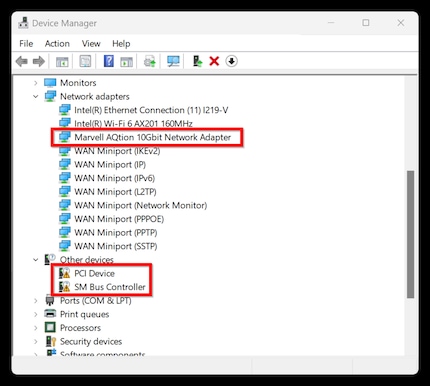
Aangezien je de weg weet en vaak een buscontroller met een uitroepteken hebt gezien, weet je meteen om welk apparaat het gaat: Drivers voor het moederbord ontbreken - specifiek de chipsetdrivers. Download daarom de juiste "Intel Chipset Driver" van de ondersteuningswebsite van de fabrikant. Na installatie is opnieuw opstarten niet nodig. Beide vermeldingen met uitroeptekens zijn verdwenen uit Apparaatbeheer.
Maar wat als je niet weet wat een buscontroller is? Of als apparaatbeheer alleen "Onbekend apparaat" laat zien?
Als je niet weet om welk apparaat het gaat, helpt het volgende:
1. Dubbelklik op het onbekende apparaatbeheeritem om de eigenschappen te openen.
2. klik op het tabblad "Details".
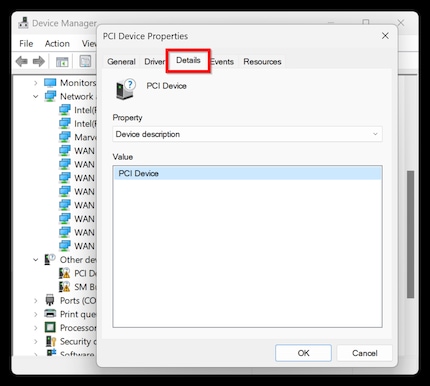
3. selecteer de optie "Hardware-ID's" in het vervolgkeuzemenu.
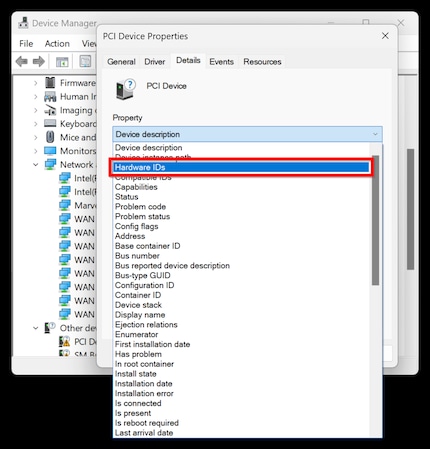
4. Je ziet nu de opgeslagen hardware-ID's. Als je goed kijkt, zie je een viercijferige leveranciers-ID (in dit geval VEN8086) en een viercijferige apparaat-ID (in dit geval DEV06A4). Deze heb je allebei nodig. Klik met de rechtermuisknop om de hardware-ID naar het klembord te kopiëren en plak deze in een teksteditor of Office-programma naar keuze.
5a. Voer een hardware-ID lookup uit om uit te zoeken welke fabrikant en welk apparaat het is. Je kunt dit doen door bijvoorbeeld www.pcilookup.com op te roepen en de viercijferige fabrikant-ID en apparaat-ID in te voeren of ze te kopiëren uit de editor.
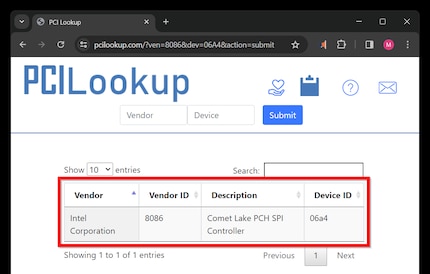
Als je op Google zoekt naar "intel comet lake pch spi controller driver" op basis van het resultaat, is het eerste zoekresultaat niet nuttig omdat het over Windows 8.1 gaat. Het tweede en derde zoekresultaat brengen je echter via Reddit en rechtstreeks via een Intel-website naar de bijbehorende hint dat je het Intel-chipsetstuurprogramma moet installeren.
5b. Voor sommige hardware-ID's kun je ook een direct antwoord op je vraag over het juiste stuurprogramma vinden door ze in hun geheel in een zoekmachine te kopiëren. Probeer het maar eens.
Als je de ID "PCI\VEN8086&DEV06A4&SUBSYS86941043&REV00" in Google kopieert, is het eerste wat je krijgt een resultaat van het Asus-forum. Daar heeft gebruiker Freccia2021 met een Z490 Asus moederbord dezelfde twee onbekende vermeldingen in apparaatbeheer als in dit voorbeeld. En een andere gebruiker wijst erop, inclusief een downloadlink, dat Freccia het bijbehorende Intel-chipsetstuurprogramma moet installeren om dit op te lossen.
Wil je meer Windows tips? In het volgende artikel vind je een overzicht van alle eerder gepubliceerde artikelen.
De dagelijkse kus van de muze stimuleert mijn creativiteit. Als ze me vergeet, probeer ik mijn creativiteit terug te winnen door te dromen, zodat het leven mijn dromen niet verslindt.